3.F. Cuestionarios
4. Tipos de preguntas
4.1. Opción múltiple
Pregunta tipo test de varias opciones (a, b, c…) con una o varias respuestas correctas.
Para crear una pregunta de opción múltiple hay que seguir los siguientes pasos:
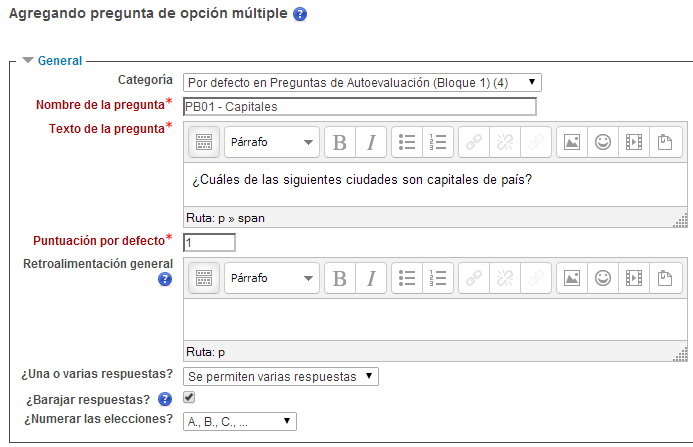
1. Categoría: Para 'guardar' en la categoría a la que queremos que pertenezca la pregunta (aunque posteriormente se podrá mover).
2. Rellenar el campo 'Nombre de la pregunta' con un nombre representativo de
la misma. Este nombre será el que vean los profesores al acceder al listado del banco de preguntas y nos servirá para identificarlas y poder seleccionarlas.
3. Indicar el enunciado en el 'Texto de la pregunta'. Este será el texto (enunciado) que verá el alumno. Usando el editor HTML, es posible dar el formato (tamaño, color, tablas, imágenes...) necesario al texto.
4. La 'Puntuación por defecto' es el número máximo de puntos que se pueden obtener con esta pregunta. Si el alumno la contesta bien al 100% obtendrá estos puntos. Cuando añadamos esta pregunta al cuestionario podremos, si lo deseamos, hacer que esta pregunta valga más que otras, asignándole una puntuación mayor.
4. Si queremos, se puede poner un texto en 'Retroalimentación general' para que lo lea el alumno una vez que haya respondido a la pregunta (sea cual sea la puntuación obtenida en ella). Después veremos que también podemos escribir una retroalimentación para cada posible respuesta.
5. Seleccionar si la pregunta tendrá 'Una o varias respuestas' válidas.
6. En la opción '¿Numerar las elecciones?' seleccionaremos la forma en que se numerarán las posibles respuestas (Letras, Números, Números romanos...).
7. Marcar la casilla de 'Barajar respuestas' si se quiere que las respuestas no tengan el mismo orden siempre. Si está activada, el orden de las respuestas varía de forma aleatoria en cada intento, siempre que la opción 'Ordenar al azar' en la configuración general del cuestionario también esté habilitada.
8. A continuación se deberán añadir las posibles soluciones ('Elecciones') a la pregunta. Para cada posible respuesta puede incorporarse un feedback o 'Retroalimentación' que el alumno recibirá al responder, una 'Calificación' (peso en tanto por ciento) que será el que determine si la respuesta es correcta. Si hay una sola respuesta correcta se le asigna un peso del 100%, y si hay que seleccionar tres opciones para dar la respuesta correcta, se le asigna a cada una un peso del 33’33% dando un peso negativo según criterio al resto de opciones. De forma análoga, si hay dos respuestas correctas, cada una tendrá una 'Calificación' de 50%. Si queremos que las respuestas incorrectas resten, podemos poner calificaciones negativas.
Cada respuesta puede tener una puntuación positiva o negativa, de tal forma que si se marcan todas las opciones (incluidas las erróneas) no se obtenga una buena calificación. Si la puntuación total es negativa, la calificación total de esa pregunta será cero (No puede haber puntuaciones negativas). Debemos asegurarnos que la suma de todas las respuestas correctas (Calificaciones) es siempre del 100%.
En el siguiente ejemplo hay cuatro posibles respuestas, dos de ellas correctas. Al asignar una calificación negativa de -50% a las respuestas incorrectas y tener un 50% cada una de las correctas, si el alumno marca las dos respuestas correctas y una de las incorrectas tendría 0.5+0.5-0.5 = 0.5.
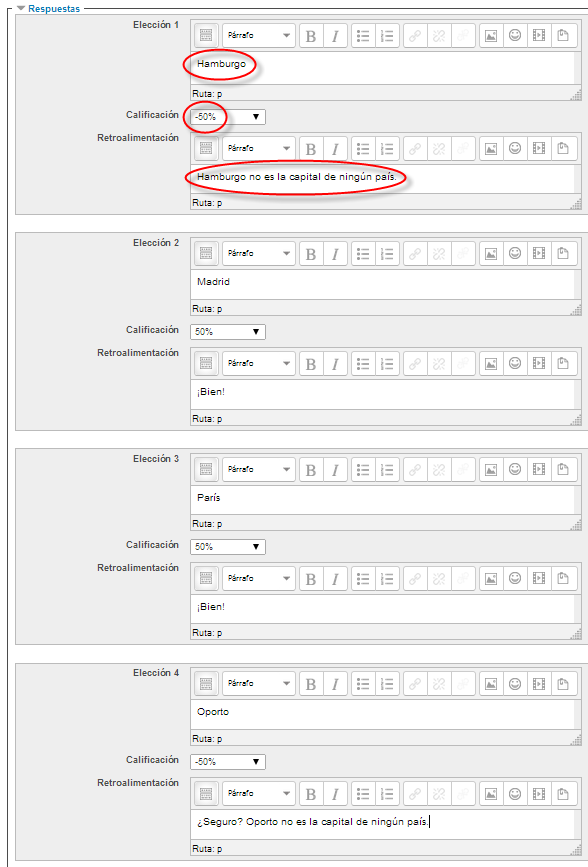
10. 'Retroalimentación combinada': Existe también la posibilidad de completar los campos de 'Retroalimentación combinada' para cualquier respuesta correcta, para cualquier respuesta parcialmente correcta y para cualquier respuesta incorrecta. El texto aquí introducido se mostrará cuando sea el caso indicado. Así cuando un estudiante elige una respuesta correcta se le mostrará el texto introducido en el campo 'Para cualquier respuesta correcta'. También se mostrará la retroalimentación general y la retroalimentación para esa opción específica, si las hubiéramos configurado en los pasos anteriores.
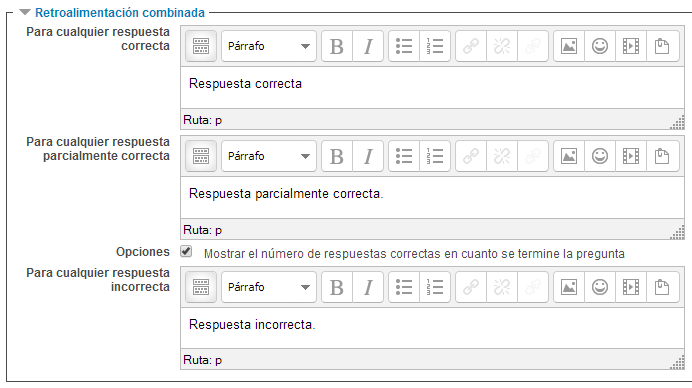
9. En el apartado 'Configuración para múltiples intentos', se pueden incluir 'Pistas' en la pregunta, que le aparecerán al alumno cada vez que conteste a la misma, en caso de configurar el cuestionario con el modo 'Interactivo con varios intentos' o 'modo adaptativo'. También se define aquí la penalización que tendrá cada intento incorrecto (en caso de que se pueda).
Si se incluyen 'Pistas' al alumno, éstas serán mostradas después de contestar mal a una pregunta. La 'Pista 1' se mostrará después de contestar mal la primera vez, la 'Pista 2' después de contestar mal la segunda vez, etc.
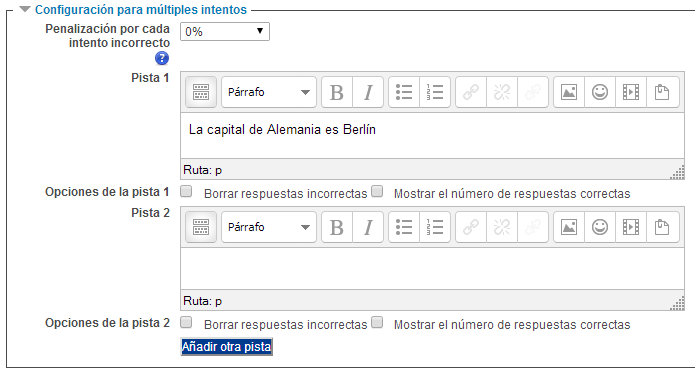
Ejemplo de visualización de la 'Pista' en un segundo intento de responder a la pregunta (también se va la retroalimentación asociada a dicha respuesta):
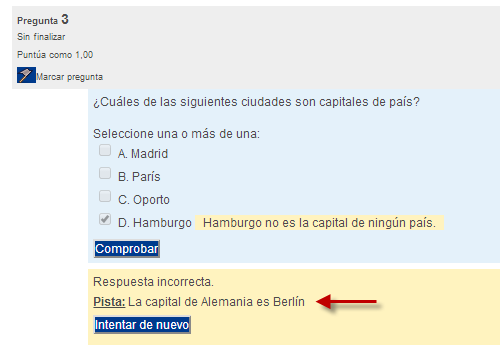
Nota: Para que se muestren estas 'Pistas' al alumno, es necesario que en el apartado 'Revisar opciones' de la configuración general del formulario esté marcada la opción 'Retroalimentación específica' en la columna 'Durante el intento' en la sección 'Revisar opciones' de la configuración general del formulario.
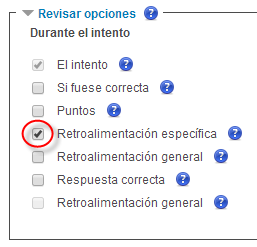
10. Finalizar pulsando el botón 'Guardar cambios'.